全面解析戴尔电脑蓝屏故障:实用修复方法与预防技巧分享
- 问答
- 2025-10-27 12:30:18
- 73
根据网络社区(如知乎、B站技术UP主)、戴尔官方支持页面及常见电脑维修知识汇总。
电脑用着用着突然蓝屏,屏幕上出现一堆白字,这可能是最让人头疼的事情之一了,如果你用的是戴尔电脑,别急着送去维修,很多蓝屏问题自己就能解决,下面直接告诉你该怎么查、怎么修,以及以后怎么预防。
蓝屏时第一件事:记下错误代码
蓝屏画面上最重要的信息就是那一串错误代码,通常长这样:STOP: 0x0000007B 或者 CRITICAL_PROCESS_DIED,把它用手机拍下来,这是解决问题的关键线索。
实用修复方法:从简单到复杂
方法1:最简单直接的“重启大法” 有时候只是系统临时抽风,重启电脑,问题可能就消失了,如果重启后能正常进入系统,可以先观察。
方法2:最近改动引发的蓝屏(回想一下你做了什么) 根据知乎上很多用户的经验,很多蓝屏是近期改动造成的。
- 刚装了新软件或驱动? 尝试进入安全模式卸载它们,开机时连续按F8(或开机瞬间按F12进入启动菜单,选择“支持助手”)进入安全模式。
- 刚加了内存条或换了硬件? 可能是硬件不兼容,先把新硬件拔掉,用回原来的配置看看是否还蓝屏。
- 系统自动更新后开始的? 可以尝试卸载最近的质量更新,在设置-更新与安全-Windows更新-查看更新历史记录-卸载更新中操作。
方法3:利用戴尔自家的诊断工具 戴尔电脑自带了一个很实用的硬件检测工具,参考戴尔官方支持页面的建议:
- 开机时连续敲击F12键,进入启动菜单。
- 选择“Diagnostics”或“ePSA”选项,启动硬件诊断。
- 工具会自动检测硬件(如内存、硬盘)是否有问题,如果检测出错误,记下错误代码和验证码,联系戴尔客服时非常有用。
方法4:修复系统文件 系统文件损坏也会导致蓝屏,可以尝试运行系统文件检查器。
- 在开始菜单搜索“cmd”,右键点击“命令提示符”,选择“以管理员身份运行”。
- 输入命令:sfc /scannow 然后按回车,系统会自动扫描并修复受损的文件。
方法5:检查硬盘和内存(两大常见元凶) 很多B站技术区UP主在修复案例中都会重点检查这两项。
- 检查硬盘健康状态: 可以使用 CrystalDiskInfo 这类免费软件查看硬盘的“健康状态”,如果显示“警告”或“不良”,说明硬盘可能快坏了,需要备份数据并准备更换。
- 测试内存条: 使用Windows自带的“Windows内存诊断”工具(在开始菜单中搜索即可),重启后会自动检测内存问题,如果内存条有问题,通常需要更换。
方法6:终极手段——重装系统 如果以上方法都试过了还是频繁蓝屏,备份好重要数据后,重装系统是彻底解决问题的最有效方法,戴尔电脑通常有内置的恢复分区,开机按F12选择“SupportAssist OS Recovery”可以尝试恢复系统到出厂状态。
预防技巧分享
- 保持驱动更新: 定期使用戴尔支持网站上的“Dell SupportAssist”软件,它可以自动检测并安装最新的官方驱动,比用第三方驱动软件更稳定。
- 谨慎安装软件和驱动: 尤其是不明来源的软件和所谓的“万能驱动”,很容易造成系统冲突。
- 保持良好的散热: 定期给笔记本电脑清灰,保持通风口畅通,防止因过热导致蓝屏。
- 稳定供电: 尤其是台式机,使用质量好的电源插座,电压不稳也可能引发问题。
- 定期备份重要数据: 这是最重要的!无论电脑多稳定,都要养成定期备份的习惯,可以把文件拷贝到移动硬盘或使用网盘,这样即使遇到最坏的情况,数据也不会丢失。
遇到戴尔电脑蓝屏别慌张,按照从简到繁的顺序一步步排查,大部分问题都能自己搞定。
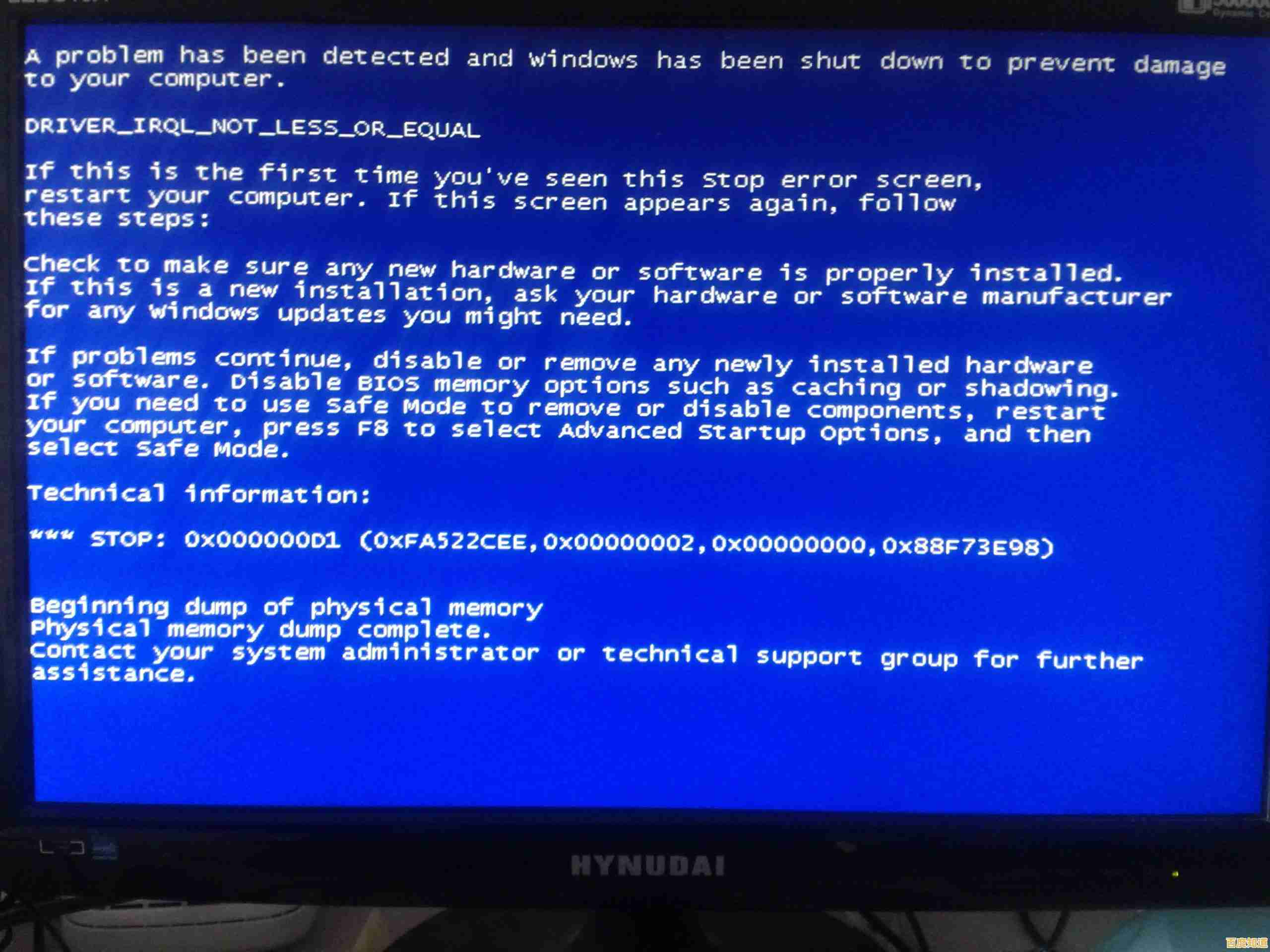
本文由鲜于凝雨于2025-10-27发表在笙亿网络策划,如有疑问,请联系我们。
本文链接:http://pro.xlisi.cn/wenda/63563.html









